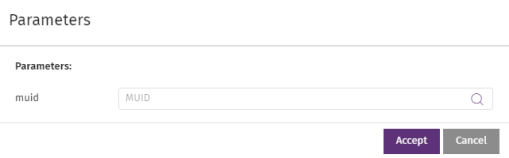Gestión de Respuestas rápidas
Acceso a la Respuesta rápida
Las Respuestas rápidas son un recurso accesible por el analista desde el panel lateral izquierdo de cualquier notebook previamente creado.
Crear una Respuesta rápida
Se pueden crear Respuestas rápidas desde dos lugares en la consola:
-
En un notebook posiciona el cursor en una celda libre y escribe el código que formará parte de la Respuesta rápida. Una Respuesta rápida abarca una única celda.
-
Haz clic en el icono
, se abrirá una ventana para introducir el nombre de la Respuesta rápida, una descripción, una o varias etiquetas que facilitarán su búsqueda y la categoría MITRE correspondiente a la técnica y táctica utilizadas.
Al hacer clic en el botón Aceptar, la Respuesta rápida se agregará en la categoría correspondiente del panel de Respuesta rápida situado en el lateral izquierdo del notebook.
O bien:
-
Desde el menú superior Configuración, haz clic en el panel lateral izquierdo Respuesta rápida.
-
Haz clic en el botón Añadir Respuestas rápidas. Se añadirá una nueva entrada al final del listado.
-
Haz clic en la Respuesta rápida para añadirle código.
Duplicar una Respuesta rápida
-
Haz clic en el menú superior Configuración y en el panel lateral izquierdo Respuestas rápidas.
-
Haz clic en el icono
de la Respuesta rápida a copiar. La Respuesta rápida se copiará añadiendo la cadena “[Copy] - “ al comienzo de su nombre.
Para modificar una Respuesta rápida creada por Cytomic es necesario duplicarla previamente. Las Respuestas rápidas publicadas por Cytomic no pueden ser modificadas.
Borrar una Respuesta rápida
-
Haz clic en la Respuesta rápida situada en el panel Respuestas rápidas, en el lateral izquierdo del notebook. En la esquina inferior izquierda se mostrará un subpanel con el nombre de la Respuesta rápida y su descripción.
-
Haz clic en el botón
. Se abrirá una ventana de configuración. Haz clic en el botón Aceptar y la Respuesta rápida se eliminará del panel.
Cuando un analista borra una Respuesta rápida, ésta no será accesible para todas las cuentas del MSSP / MDR / SOC. Esta operación no se puede deshacer. Utilízala con precaución.
Publicar una Respuesta rápida
-
Haz clic en el menú superior Configuración y en el panel lateral izquierdo Respuestas rápidas.
-
Haz clic en el desplegable y elige Publicada.
Una vez que la Respuesta rápida esté publicada será accesible por todas las cuentas pertenecientes al MSSP / MDR o SOC. Si la Respuesta rápida está No publicada solo será accesible por la cuenta del analista que la creó.
Modificar los atributos de una Respuesta rápida
-
Para modificar el nombre, las etiquetas o la descripción de una Respuesta rápida haz clic en el atributo y escribe el nuevo valor.
-
En el caso de las etiquetas, se mostrará un desplegable con todas las que estén disponibles. Para crear una etiqueta nueva escribe su valor en el campo etiquetas y pasará a estar disponible en el desplegable para todas las Respuestas rápidas creadas.
Modificar el contenido de una Respuesta rápida
Haz clic en la Respuesta rápida. Se mostrará el contenido del notebook. Una vez modificado haz clic en el botón de la barra de herramientas del notebook o presiona ‘
Ctrl+s’.
Agregar el código contenido en una Respuesta rápida a un notebook
Para añadir el código que contiene una Respuesta rápida al notebook sigue los pasos mostrados a continuación:
-
Haz clic en la celda donde se agregará el código correspondiente a la Respuesta rápida.
-
Haz clic en el icono
asociado a la Respuesta rápida o doble clic en el nombre. El código que contiene se añadirá a la celda seleccionada.
-
Para mostrar la información asociada a una Respuesta rápida haz clic en su nombre. Se mostrará un panel en la esquina inferior izquierda con los datos: nombre y descripción.
-
Para insertar el código de la Respuesta rápida en una celda nueva haz clic en el enlace Insertar contenido. Se creará una celda con el nuevo contenido inmediatamente después de la celda seleccionada.
-
Si la Respuesta rápida requiere parámetros se mostrará una ventana de contenido variable donde se indica el nombre del parámetro y el tipo de dato que se espera.